Ubuntu14.04安装floodlightv1.2
由于重装了系统,又需要重装一遍软件,顺带把步骤记下,方便后面的学习。
一.更改apt源
cd /etc/apt
mv sources.list backup-sources.list #备份
sudo gedit sources.list #新建sources.list
添加如下内容(阿里云的源):
deb http://mirrors.aliyun.com/ubuntu/ trusty main restricted universe multiverse
deb http://mirrors.aliyun.com/ubuntu/ trusty-security main restricted universe multiverse
deb http://mirrors.aliyun.com/ubuntu/ trusty-updates main restricted universe multiverse
deb http://mirrors.aliyun.com/ubuntu/ trusty-proposed main restricted universe multiverse
deb http://mirrors.aliyun.com/ubuntu/ trusty-backports main restricted universe multiverse
deb-src http://mirrors.aliyun.com/ubuntu/ trusty main restricted universe multiverse
deb-src http://mirrors.aliyun.com/ubuntu/ trusty-security main restricted universe multiverse
deb-src http://mirrors.aliyun.com/ubuntu/ trusty-updates main restricted universe multiverse
deb-src http://mirrors.aliyun.com/ubuntu/ trusty-proposed main restricted universe multiverse
deb-src http://mirrors.aliyun.com/ubuntu/ trusty-backports main restricted universe multiverse
保存后,退出,执行:sudo apt-get update
二.准备floodlight环境
sudo apt-get install build-essential ant maven python-dev
floodlight1.2及以上版本需要java8支持,搭建java8环境:
sudo add-apt-repository ppa:webupd8team/java #添加java源
sudo apt-get update
sudo apt-get install oracle-java8-installer #安装java
这一步网络不是很好的话需要下载很久很久,从输出信息可以看到此过程先检查/var/cache是否存在,如果不存在就创建并将java8的jdk包下载进去,所以解决办法可以是:先自己去官网手动下载jdk1.8,然后复制到这个文件里。
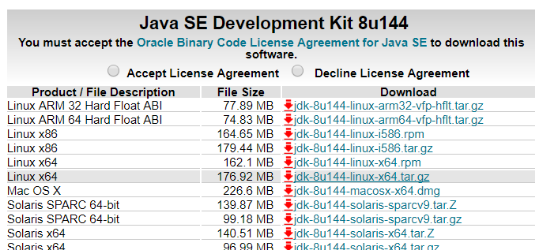
安装java后输入命令:java –version 查看版本信息
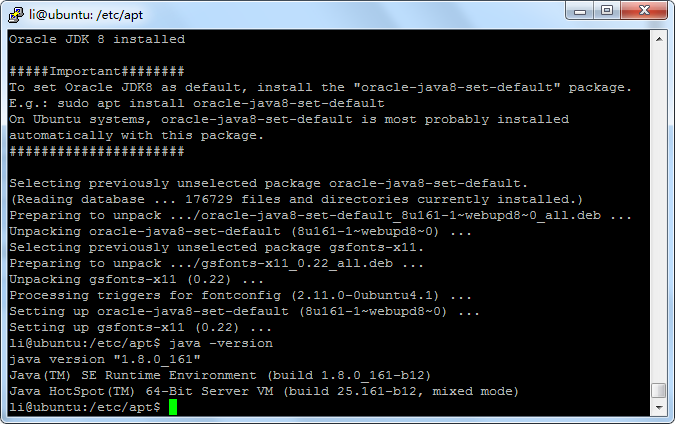
下载floodlight源码并ant编译:
git clone git://github.com/floodlight/floodlight.git
cd floodlight
git submodule init
git submodule update
ant
sudo mkdir /var/lib/floodlight
sudo chmod 777 /var/lib/floodlight
至此,实验环境基本搭建完成了。



 浙公网安备 33010602011771号
浙公网安备 33010602011771号